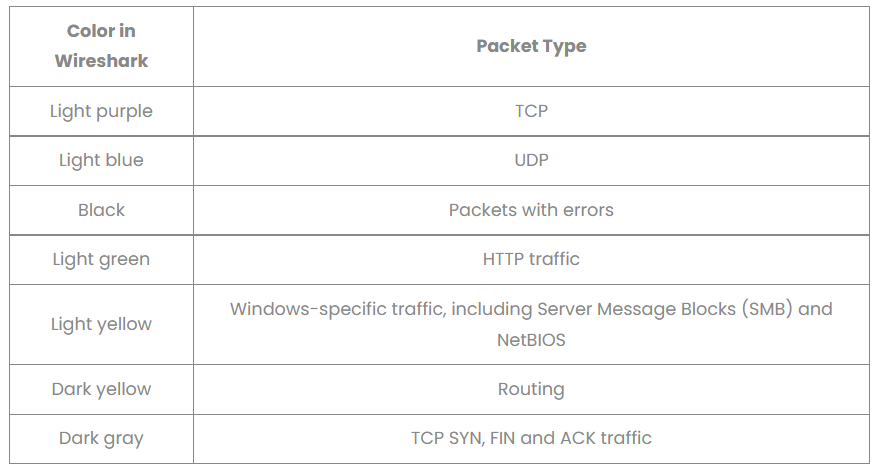Wi-Fi
Wi-Fi是一个创建于IEEE 802.11标准的无线局域网技术。基于两套系统的密切相关,也常有人把Wi-Fi当做IEEE 802.11标准的同义术语。
Wi-Fi这个术语被人们普遍误以为是指无线保真(Wireless Fidelity),并且即便是Wi-Fi联盟本身也经常在新闻稿和文件中使用“Wireless Fidelity”这个词,Wi-Fi还出现在ITAA的一个论文中。但事实上,Wi-Fi一词没有任何意义,也是没有全写的。
WiFi4/5/6
WIFI6 是802.11ax协议,支持2.4GHz和5GHz,支持更多的技术,更高的调制方式。比如
- 调制模式方面,WiFi 6 支持 1024-QAM,高于 WiFi 5 的 256-QAM,数据容量更高,意味着更高的数据传输速度;
- 此外,WiFi 6 加入了新的 OFDMA 技术,支持多个终端同时并行传输,有效提升了效率并降低延时,这也就是其数据吞吐量大幅提升的秘诀。
- WiFi6通过更优质的Long DFDM Symbol发送机制,将每个信号载波发送时间从WiFi5的3.2μs提升到12.8μs,有效降低丢包率和重传率,使传输更加稳定。
- WiFi6容量更大:多用户MU-MIMO技术允许电脑讯网时间多终端共享信道,使多台手机/电脑一起同时上网,从此前低效的排队顺序通过方式变成为“齐头并进”的高效方式。
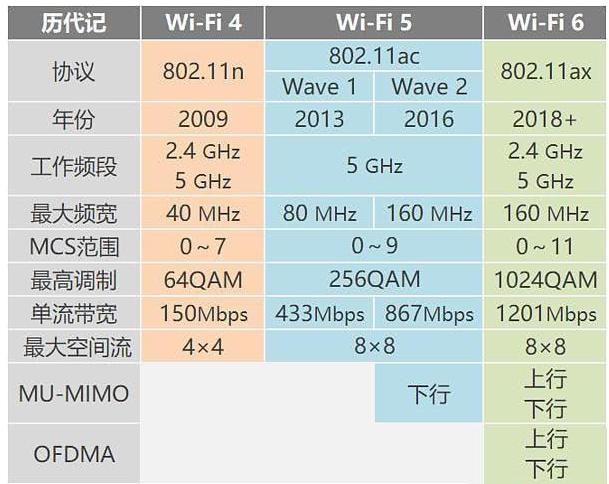
各种网络及速率
无线路由器发展到现在有IEEE802.11b、IEEE802.11g、IEEE802.11a、IEEE802.11n、IEEE802.11ac标准,对应的无线速率分别是11Mbps、54 Mbps、150 Mbps、300Mbps、1Gbps。这里的无线速率指的是无线传输通过的最高速率。
这里拿300Mbps的无线路由器速率来说一下路由器的传输速度,300Mbps无线路由器指的是传输和接收最大能通过的速率,一般看到的只是传输的速度,也就是只能看到一半的速度,也就是150Mbps,这个是理论速率,但是在实际使用过程中由于环境的干扰,会有衰减。所以在实际使用过程中都只剩下110 Mbps左右。
WLAN
WLAN是Wireless Local Area Network的简称,指应用无线通信技术将计算机设备互联起来。
WLAN起步于1997年。当年的6月,第一个无线局域网标准IEEE802. 11正式颁布实施,为无线局域网技术提供了统一标准,但当时的传输速率只有1~2 Mbit/s。随后,IEEE委员会又开始制定新的WLAN标准,分别取名为IEEE802.11a和IEEE802. 11b。IEEE802. llb标准首先于1999年9月正式颁布,其速率为11 Mbit/s。经过改进的IEEE802. 11a标准,在2001年年底才正式颁布,它的传输速率可达到54 Mbit/s,几乎是IEEE802. llb标准的5倍。尽管如此,WLAN的应用并未真正开始,因为整个WLAN应用环境并不成熟。
目前使用最多的是802. 11n(第四代)和802. 11ac(第五代)标准,它们既可以工作在2.4 GHz频段也可以工作在5 GHz频段上,传输速率可达600 Mbit/s(理论值)。但严格来说只有支持802. 11ac的才是真正5G,现来在说支持2.4 G和5G双频的路由器其实很多都是只支持第四代无线标准,也就是802. 11n的双频,而真正支持ac 5G的路由最便宜的都要四五百元甚至上千元。
移动网络
4G与5G的区别
在有线介质上传播数据,想要高速很容易,实验室中,单条光纤最大速度已达到了26Tbps。
无线电磁波传播,才是瓶颈。
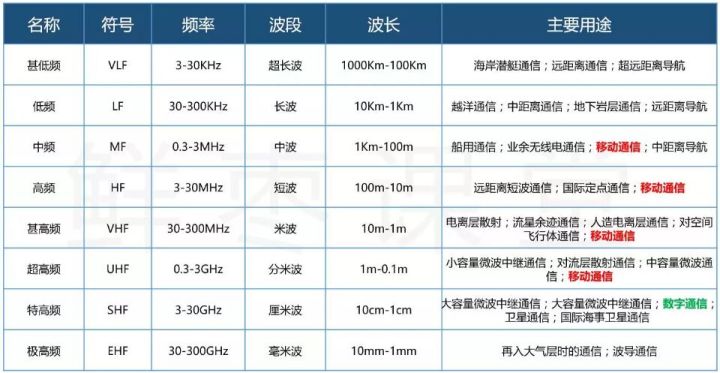
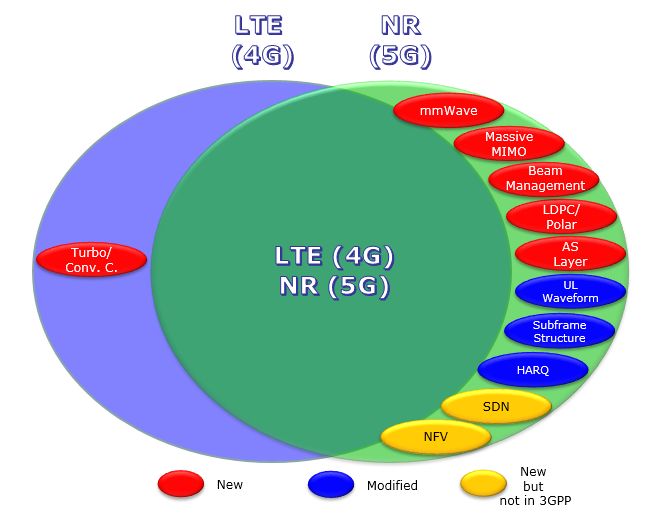
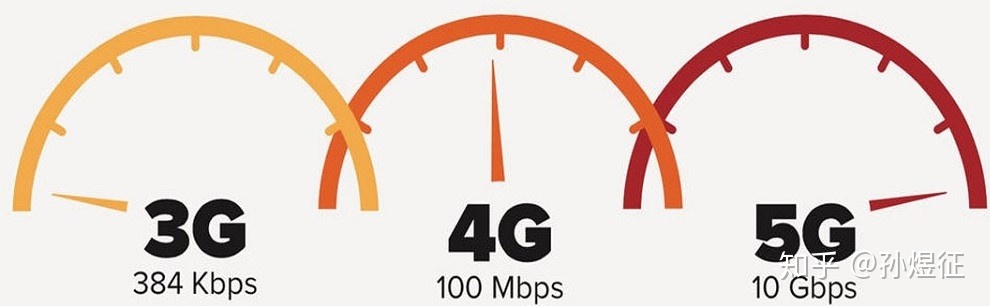
3/4/5G的频率
3G的四种标准和频段:CDMA2000、WCDMA、TD-SCDMA、WiMAX,1880MHz-1900MHz和2010MHz-2025MHz。
4G的频率和频段是:1880-1900MHz、2320-2370MHz、2575-2635MHz。
我国的5G初始中频频段,3.3-3.6GHz、4.8-5GHz两个频段。24.75-27.5GHz、37-42.5GHz高频频段正在征集意见。国际上主要使用28GHz进行试验
路由器
MAC地址20-6B-E7-DB-D7-33
WAN口与LAN口
WAN是英文Wide Area Network的首字母所写,即代表广域网;而LAN则是Local Area Network的所写,即本地网(或叫局域网)。WAN口主要用于连接外部网络,而LAN口用来连接家庭内部网络,两者主要会在标识上面有区别,此外大部分路由器的WAN口只有一个,LAN口则有四个或以上。
管理界面

根据路由器背面的提示登陆,可以修改Wi-Fi名称密码、限制设备上下行速率以及黑名单设备。(注意关闭clash代理
DHCP服务器
Dynamic Host Configuration Protocol动态主机配置协议是一个局域网的网络协议。指的是由服务器控制一段IP地址范围,客户机登录服务器时就可以自动获得服务器分配的IP地址和子网掩码。担任DHCP服务器的计算机需要安装TCP/IP协议,并为其设置静态IP地址、子网掩码、默认网关等内容。
采用DHCP方式对上网的用户进行临时的地址分配。也就是你的电脑连上网,DHCP服务器才从地址池里临时分配一个IP地址给你,每次上网分配的IP地址可能会不一样,这跟当时IP地址资源有关。
SSID
Service Set Identifier是指服务集标识。SSID技术可以将一个无线局域网分为几个需要不同身份验证的子网络,每一个子网络都需要独立的身份验证,只有通过身份验证的用户才可以进入相应的子网络,防止未被授权的用户进入本网络。
无线信道
信道,也称作通道或频段。无线信号是以某一频率传送数据的。2.4G频段的工作频率为2.4-2.4835GHz,这83.5MHz频带划分为13个信道,各信道中心频率相差5MHz,向上向下分别扩展11MHz,信道带宽22MHz。中国采用欧洲/ETSI标准,使用1-13信道。
频段带宽
20Mhz和40Mhz的区别,你可以想象成道路的宽度,宽度越宽当然同时能跑的数据越多,也就提高了速度。
20MHz对应的是65M带宽,穿透性相对较好,40MHz对应的是150M带宽,穿透性肯定不如20MHz 所以追求稳定的话就选择20MHz,近距离传输就可以选择40MHZ。
当然,无线网的“道路”是大家共享的,一共就这么宽(802.11 b/g/n的频带是 2.412Ghz ~ 2.472Ghz,一共60Mhz。像802.11a/n在中国可用的频带是5.745Ghz ~ 5.825Ghz,同样也是60Mhz),你占用的道路宽了,跑得数据多了,当然就更容易跟别人撞车,一旦撞车大家就都会慢下来,比你在窄路上走还要慢。
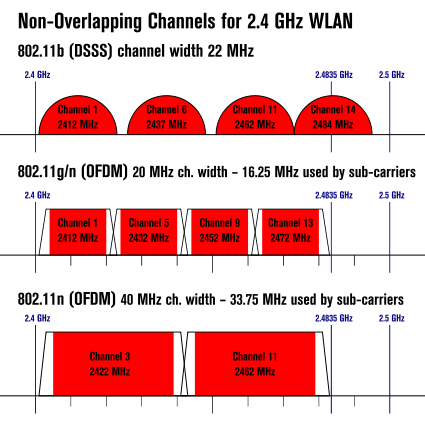
如图,原来挤一挤可以四个人同时用的,如果你用了40Mhz的话就只能两个人同时用了。所以哪个更好的问题和你多大的房子无关,最主要的是你附近有多少个人跟你一起上路的,用NetStumbler这种扫描软件可以很容易看清楚周围频带的占用情况,如果你附近没什么人用,那么恭喜你,用40Mhz来享受高速吧!如果周围“车辆”很多,那么你最好还是找一个车少点的“车道”,老老实实用20Mhz比较好。
NetStumbler
04年停止更新的软件,不支持我笔记本的网卡
1 | Intel WIFI6 ax200 160MHz |
11bgn mixed
无线协议: 11b..=网络速度运行在11b网络标准,11g..=网络速度运行在11g网络标准,11n..=网络速度运行在11n网络标准。
如果你不知道你的无线设备是什么级别,802.11b/g/n是最好的选择。如果只使用.11n,旧设备可能存在兼容性问题。当然,速度是支持N的最快方式,但是它必须与特定的设备相结合。
实际的情况是,无线局域网的实际传输速度只能达到产品标称最大传输速度的一半以下;比如802.11b理论最大速度为11M,通过笔者的测试,在无线网络环境较好的情况下,传输100MB的文件需要3分钟左右;而相同的环境,换为支持802.11g的产品,传输100MB的文件就只需要30秒左右。
150M的网络理论下载速率
150M 全写是 150Mbps,注意这里是小b,是位数。所以与MB的兆字节是不一样的,需要除8,加上一点损耗。150Mbps网络有15MB/s就不错了。
怎么判断网络是百兆还是千兆
- 通过路由器WAN口速率设置,10/100M自动协商
如果是有线PC的话,看网卡信息,如果连接速度是1G的就是千兆网络,如果100M 就是百兆。
第二种方法: 测试下载速度,如果下载速度能够达到12.5MB/s以上就是千兆(1000/8),反之就是百兆。
第三种方法:
看交换机上的速度灯,如果千兆灯亮就是千兆,百兆灯亮就是百兆。如图(绿灯千兆,黄灯百兆)
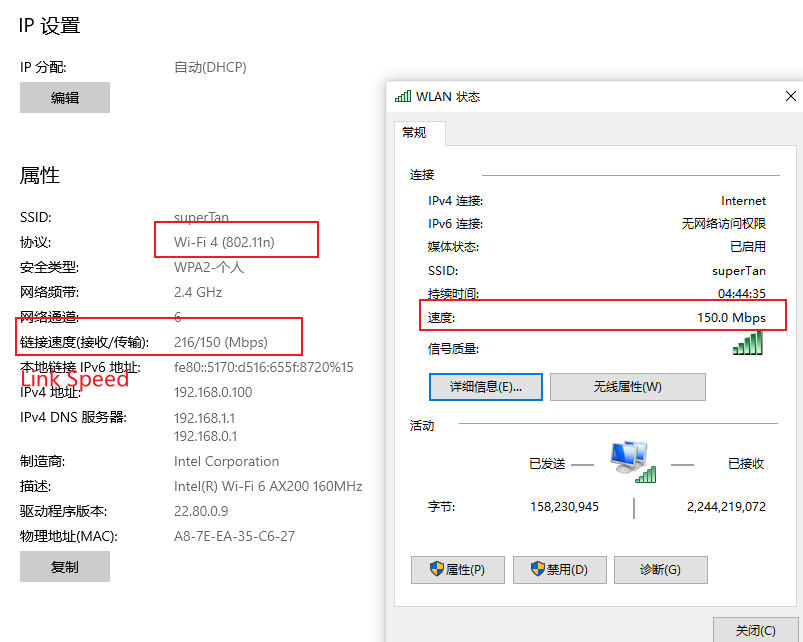
家里明显是加强的百兆网络。
全双工和半双工
区别是:1、全双工允许数据在两个方向上同时传输;2、半双工允许数据在两个方向上传输,但是同一时间数据只能在一个方向上传输,实际上是切换的单工。
同样是100M的链路,一条是全双工,另一条是半双工,如果两条链路上都进行单向通信的话,理论上是都可以达到100M的(注意:这里全双工也只有100M),但是如果两条链路都进行双向通信就不一样了,双向通信时,全双工的链路的吞吐量是200M(两个方向每个方向上都是100M),而半双工最大也只有100M。但是虽然全双工的最大吞吐量能够达到200M,但是他使用的最大带宽永远都是100M,你不可能将双向的200M变成单向的200M。
因此全双工的带宽=半双工的带宽,全双工的吞吐量=2×半双工的吞吐量。
WPA2-PSK
WPA/WPA2
WPA/WPA2是一种最安全的加密类型,不过由于此加密类型需要安装Radius服务器,因此,一般普通用户都用不到,只有企业用户为了无线加密更安全才会使用此种加密方式,在设备连接无线WIFI时需要Radius服务器认证,而且还需要输入Radius密码。
WPA-PSK/WPA2-PSK
WPA-PSK/WPA2-PSK是我们现在经常设置的加密类型,这种加密类型安全性能高,而且设置也相当简单,不过需要注意的是它有AES和TKIP两种加密算法。
- TKIP:Temporal Key Integrity Protocol(临时密钥完整性协议),这是一种旧的加密标准。
- AES:Advanced Encryption Standard(高级加密标准),安全性比 TKIP 好,推荐使用。
使用AES加密算法不仅安全性能更高,而且由于其采用的是最新技术,因此,在无线网络传输速率上面也要比TKIP更快。
CommView
软件首次运行时,会提示你安装一个特别的无线网卡驱动,这个驱动可以使你的无线网卡处在混杂模式,接收周围的任何无线报文。
软件启动时,无线网卡模式被改变,无线网络是无法使用的。
我虽然看不懂,但是我大受震撼。但是只能5分钟试运行
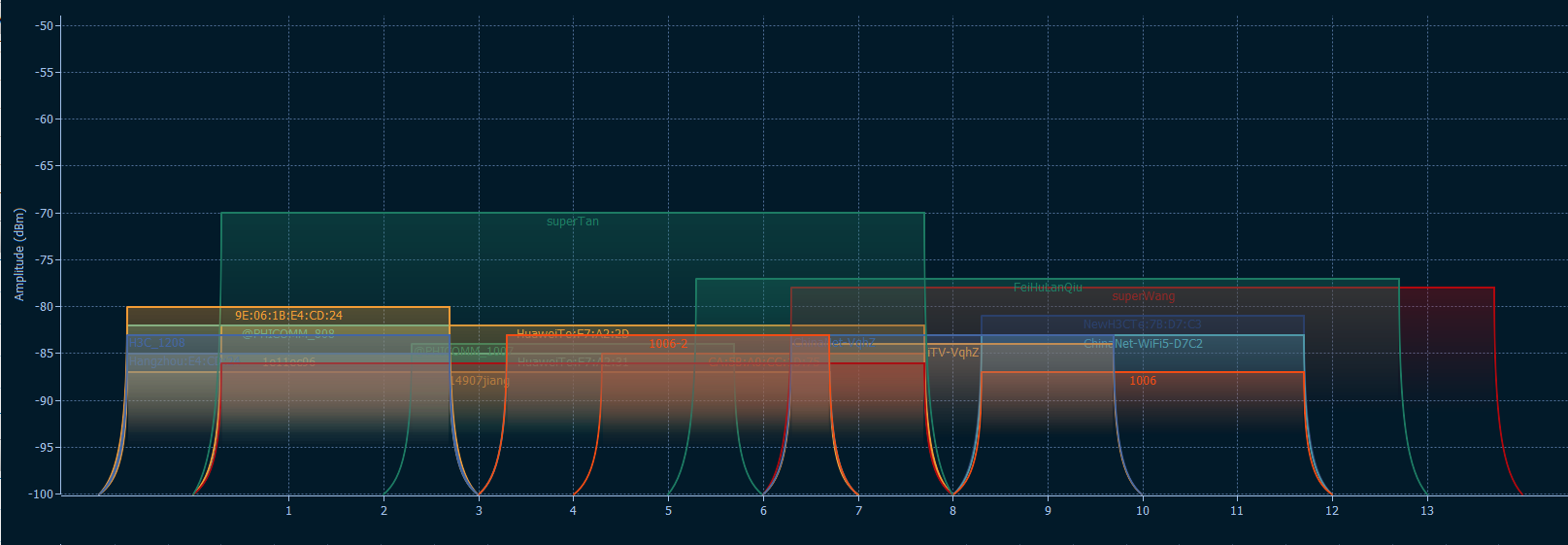
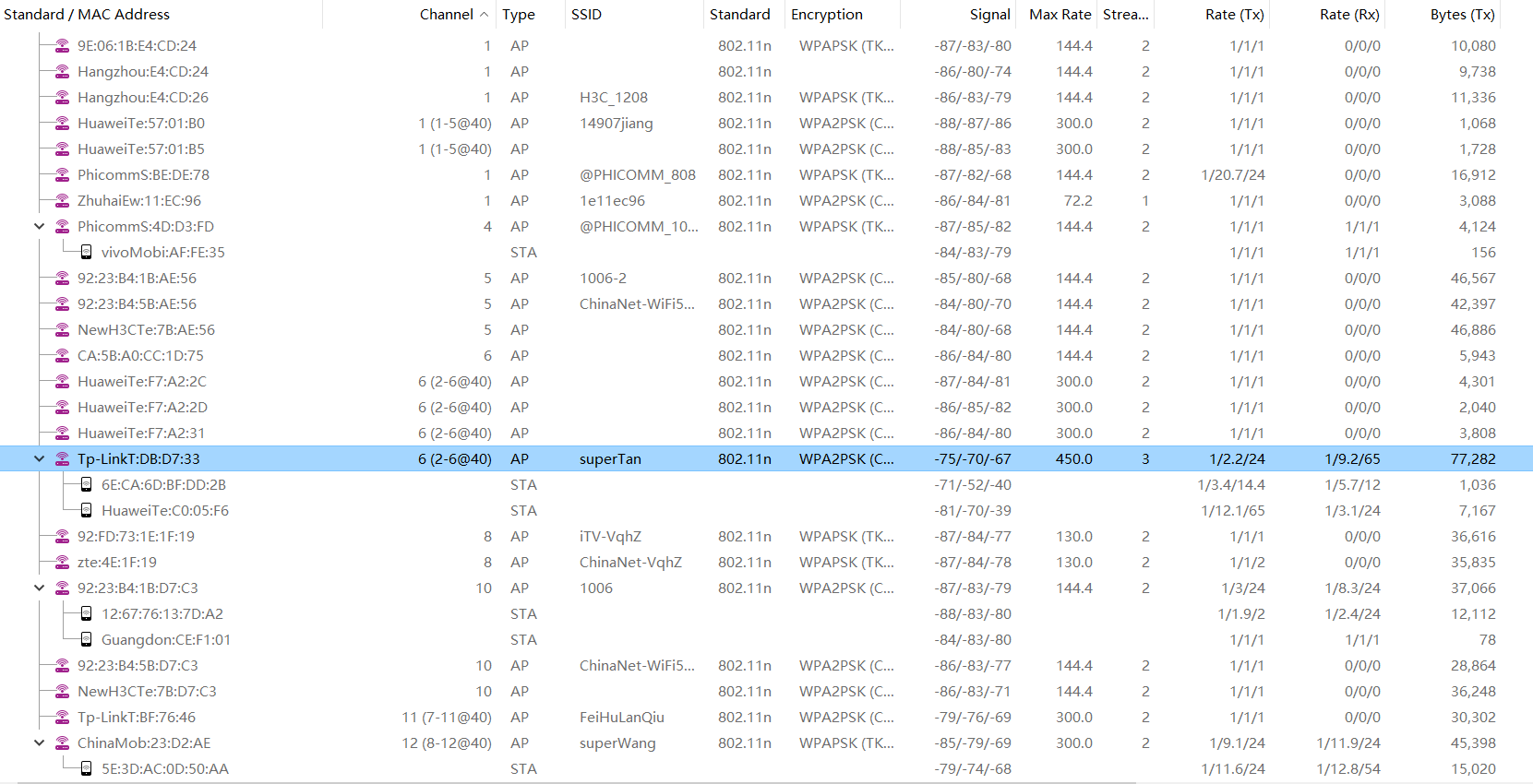
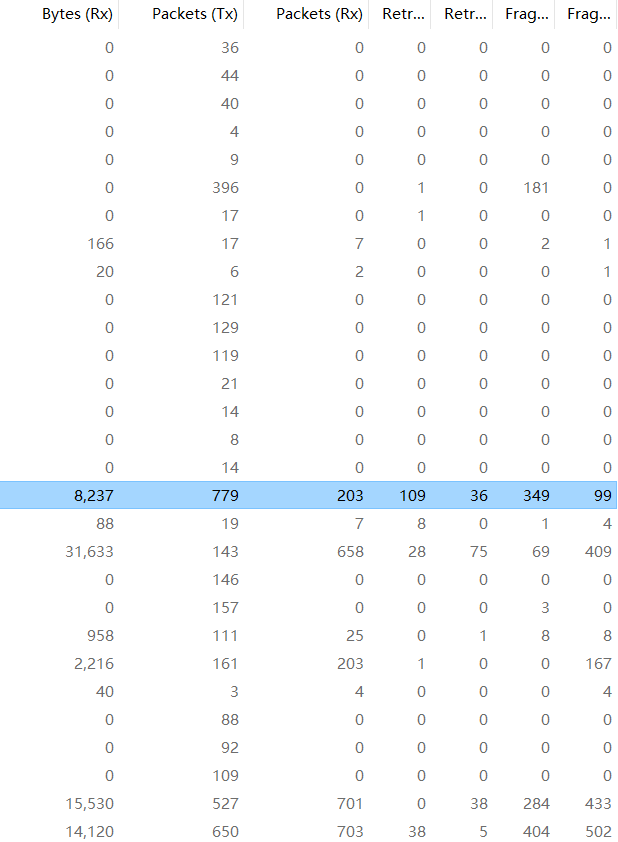
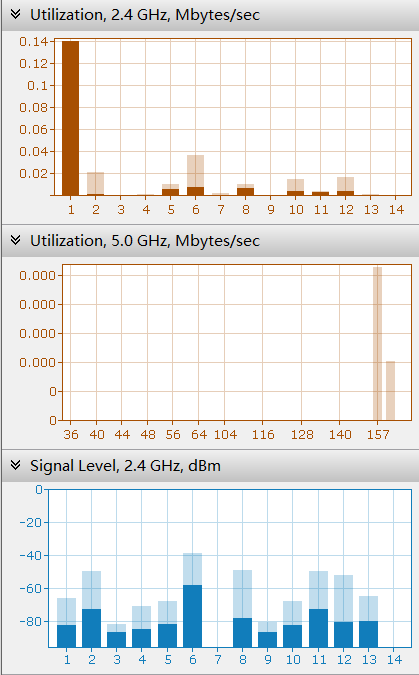
无线传输原理
比如,我在图书馆上网的时候,我的电脑并没有收到对面妹子的web请求包回复啊?无线数据包已经发送到你的无线网卡,但是你的网卡一看(主要受网卡驱动影响),不是我的请求数据包啊,于是丢弃了。
使用commview for wifi破解Windows无线网络WEP加密的密钥
需要进一步的研究学习
为什么comview里好多华为,是很多人开了手机热点吗?
Type – node type. Possible values are AP (for access points), STA (for stations in infrastructure mode) and AD HOC (for stations in ad hoc mode).
家庭网络改造
当前现状
- 套餐:公务员免费移动百兆套餐
- 网络设备:
- 光猫自带的wifi,最高只支持到wifi4 的2.4GHz
- 不支持ipv6的垃圾TP-link路由器
改进
- 将路由器更换为wifi6,直接跑满百兆(在学校里都能随便千兆的)
遇到的问题
暂无
开题缘由、总结、反思、吐槽~~
暑假回到家,把家里的WiFi弄一下